활동 중인 거의 모든 사용자인터넷 사용, 다양한 유틸리티 다운로드 및 게임에 대한 열정, 업데이트 및 추가 다운로드, "파일이 7z 아카이브가 아닙니다" 오류가 발생했습니다. 이 문제는 아주 간단하게 해결할 수 있습니다. 그러나 오류를 수정하기 전에 원인을 알아야 합니다.
"파일이 7z 아카이브가 아닙니다" 오류의 원인

이 문제는 시작하는 동안 자주 발생합니다.확장자가 ".exe"인 표준 설치 파일(종종 "설정"이라고도 함) 및 물론 압축 파일에 있습니다. 다음과 같은 경우에 가장 자주 발생합니다.
- 아카이브에 결함이 있거나 오류와 함께 아카이브되었습니다.
- 압축 파일에는 확장자가 없습니다.
- 운영 체제에 문제가 있어 설치 파일 인식이 중지되었습니다.
아카이브에 결함이 있습니다.
로 인해 오류가 발생하는 경우가 있습니다.파일 자체의 문제. 아카이브가 자신의 손으로 수행 된 경우 분명히 뭔가 잘못되어 프로세스가 손실되거나 오류로 전달되어 "파일이 7z 아카이브가 아닙니다"라는 문구가 나타나기 시작했습니다. 이 경우 필요한 데이터를 아카이브하는 프로세스를 다시 수행하기만 하면 됩니다. 그건 그렇고, 항상 아카이브의 무결성을 확인하는 것이 좋습니다.
또한 문제를 일으킨다."7z 아카이브가 아닙니다." "Opera"(또는 다른 브라우저) 설치 프로그램이 다운로드되었습니다. 다운로드 프로세스 중에 문제가 발생했을 수 있습니다. 인터넷 부족, 브라우저의 갑작스러운 종료 등으로 인해 다운로드가 중단되었습니다. 이 경우 다운로드(브라우저에서 다운로드로 이동하여 "다시 시작" 클릭)하거나 다시 다운로드해야 합니다.
또한 오작동 옵션을 배제해서는 안됩니다.다운로드 중인 파일입니다. 이렇게 하려면 다시 다운로드해야 하며 상황이 변경되지 않은 경우 다른 소스에서 유사한 것을 다운로드해야 합니다(인터넷 및 토렌트에 많은 데이터가 있음).
그건 그렇고, 설치 프로그램 자체 또는 아카이브 문제- "파일이 7z 아카이브가 아닙니다" 문제의 가장 일반적인 원인입니다. 이 파일을 다운로드한 사이트에 이 파일을 업로드한 사람의 잘못일 수 있습니다. 따라서 다른 곳에서 유사한 문서를 찾는 것이 좋습니다.
표시되지 않음
확장자가 "인 설치 파일이 발생합니다.exe "및 아카이브" .rar "," .zip " 등 확장자가 없습니다. 이 때문에 운영 체제는 이 개체를 열기 위해 이 개체를 프로그램에 할당할 수 없습니다. 아마도 이것이 컴퓨터가 설치 프로그램이 수행하는 것으로 쓰는 이유일 것입니다. 7z 아카이브가 아닙니다. 이 경우 어떻게 해야 할까요? 대답은 간단합니다. 필요한 확장을 설치해야 합니다. 물론 문서가 즉시 작동한다는 보장은 없지만 여전히 희망은 있습니다.
Windows 7의 경우 절차는 다음과 같습니다.문서를 마우스 오른쪽 버튼으로 클릭하고 "이름 바꾸기"를 선택하십시오. 이것은 확장자를 변경할 수 있는지 여부를 확인하기 위해 수행됩니다(예: 새 document.doc와 같이 이름 뒤에 점이 표시됨).

확장명과 함께 이름이 표시되면 필요한 파일에 원하는 확장명을 넣습니다. 그렇지 않은 경우 디스플레이를 사용자 정의해야 합니다.
시작을 열고 "제어판"으로 이동하십시오.거기에서 "디자인 및 개인화"섹션으로 이동합니다. 열리는 창에서 "폴더 옵션"으로 이동하십시오. 맨 아래에 "확장 프로그램 숨기기 ..."항목이 있고 선택을 취소해야하는 "보기"탭으로 이동합니다. 이제 "파일이 7z 아카이브가 아닙니다" 오류를 수정할 수 있습니다.
"식별하지 않는 개체인 경우"설치 프로그램이어야 합니다. 그런 다음 확장자를 .exe로 지정하고 새 이름으로 이름을 바꿉니다. 아카이브인 경우 .rar, .zip 또는 .7z이며 아카이브 프로그램 WinRar, 7zip, PowerArchiver로 열 수 있습니다.
OS 문제
또한 개체가 "7z가 아닌 이유아카이브 ", 아마도 운영 체제 자체가 Windows 7 일 것입니다. 오히려 .exe 확장자를 가진 개체를 인식하지 못하므로 개체를 시작할 수 없습니다. 따라서 추가 작업을 진행하기 전에 다른 개체를 실행해 볼 가치가 있습니다. 설치 프로그램 파일을 확인하고 작동하지 않는지 확인하고 이 경우 상황을 수정할 수 있습니다.
시작으로 이동하여 검색에서 "실행"이라는 쿼리를 작성합니다(또는 Win + R 키 조합을 누름). 나타나는 창에서 regedit를 작성하십시오.
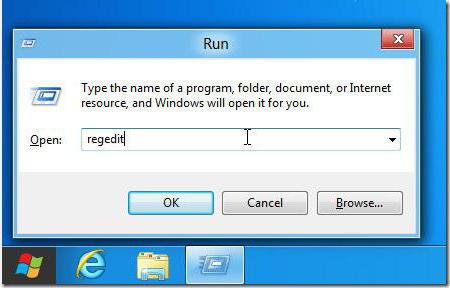
이제 우리는 다음 경로를 따릅니다. HKEY_CLASSES_ROOT // exefile // shell // open // 명령. 여기에서 "Default"라는 레지스터 파일에 관심이 있습니다.

이제 그것을 클릭하고 그래프에서"값"은 다음과 같이 작성합니다. "% 1"% * (따옴표로 시작하여 별표로 끝나며 공백도 고려됨). 레지스트리 편집기가 닫히고 컴퓨터를 재부팅합니다.












